PyOne更新2.0版本!验证方式更快捷!功能更强大~~~
如何选择?
- 如果你用的是世纪互联版的onedrive,那么就只能用旧版本的了
- 如果你用的是国际版、个人版、教育版(需要学校管理员开启api权限),那么优先使用新版本!
PyOne2.0安装教程:
- onedrive列表程序,可用于更好的分享文件
- 基于Flask开发,Python是最好的语言demo展示:http://3pp.me (别问我密码)
- 只支持onedrive商业版、教育版、世纪互联版,个人版理论上不支持
- 涉及的东西较多,不熟悉linux操作但是想安装的,多操作几遍
1. 准备工作
- 环境要求:centos7+python2.7
- 安装宝塔面板:http://bt.cn
- 在宝塔面板安装:redis、mongodb、nginx
- 源码下载到本地:
git clone https://github.com/abbeyokgo/PyOne
cd Pyone
git checkout PyOne1.0 #切换1.0版本
2. 注册Azure directory应用
注意!!9.10号优化之后无需自己注册应用,可以直接跳过本步骤!!当然,如果用默认的配置信息有错误,可以自己注册
注册AD应用,简单来说就是注册一个api,然后才能通过api获取文件列表、文件下载直链
- 世纪互联版注册地址:https://portal.azure.cn/?whr=azure.com#blade/Microsoft_AAD_IAM/ActiveDirectoryMenuBlade/RegisteredApps
- 国际版注册地址:https://portal.azure.com/#blade/Microsoft_AAD_IAM/ActiveDirectoryMenuBlade/RegisteredApps
- 注册应用


- 添加权限
- Windows Azure Active Directory – 委派权限 -Sign in and read user profile (默认值)
- Office 365 SharePoint Online – 委派权限 – Read user files 和 Read and write user files (别选错)


- 添加秘钥
- 添加密钥,到期时间选“1年内”
- 保存后保存好密钥,下面会用到

3. 修改配置
注意!!9.10号优化之后无需自己注册应用,无需修改下面三个参数!!当然,如果用默认的配置信息有错误,可以自己注册
- 修改config.py的client_id值为应用程序 ID(注意!不是对象ID)
- 修改config.py的redirect_uri值为刚才设置的域名
- 修改config.py的client_secret值为密钥(前面添加的密钥)
注意!!9.10号优化之后无需自己注册应用,无需修改上面三个参数!!当然,如果用默认的配置信息有错误,可以自己注册
- 修改config.py的config_dir值为源码所在目录下的网站源码绝对路径(假如源码放在/root目录下,则这里修改为:/root/PyOne)
- 修改config.py的share_path值为你要分享的onedrive文件夹,如果是分享全部的onedrive文件,则为/
- 修改config.py的od_type值为你的onedrive类型:
- onedrive适合国际版和教育版
- onedrive_21v适合世纪互联版
- 修改config.py的app_url值为你的onedrive链接,比如:https://your-my.sharepoing.com/
注意:①最后必须带’/’,如果不知道你的onedrive个人域名,登录一下你的onedrive看一下域名就知道了
②国际版的onedrive链接是com结尾,世纪互联版的是cn结尾
- 修改config.py的allow_site值设置允许调用的域名,起到防盗链的功能
4. 开始安装
- 安装依赖环境:
cd PyOne && wget https://bootstrap.pypa.io/get-pip.py && python get-pip.py && pip install -r requirements.txt- 试运行,在源码根目录下运行
gunicorn -w4 -b 0.0.0.0:34567 run:app然后试着访问:http://ip:34567 看看能正常显示?如果不能,请在宝塔开启端口,还不行请看错误内容
- 修改nginx配置
上面虽然可以运行了,但是因为不是通过域名访问的,所以无法正常授权,接着修改nginx配置,确保可以通过域名访问。
假设你已经将域名解析到你的服务器了,然后在宝塔添加了域名,那么只需要在宝塔修改nginx配置
网站管理-点击域名-反向代理,反向代理:http://127.0.0.1:34567
保存之后,应该就可以通过域名访问了
注意!为了后台功能的正常使用,反向代理之后,需要修改nginx配置
如图,添加两行,再保存
location /
{
...
proxy_buffering off;
proxy_cache off;
...
}

- 授权
紧接着上一步,就能直接授权了



如果授权出错,一般重建一个AD应用就可以解决
5. 配置开机启动
网站源码下有个supervisord.conf,主要内容如下:
[program:pyone]
command = gunicorn -k eventlet -b 0.0.0.0:34567 run:app
directory = /root/pyone
autorestart = true
主要修改两个地方:
- 端口号:即34567那个端口号,修改为自己选的,或者不改动
- 源码目录:directory修改为你选的网站目录
修改之后运行下面的命令,设置开机启动
echo "supervisord -c 源码目录/supervisord.conf" >> /etc/rc.d/rc.local
chmod +x /etc/rc.d/rc.local
重启生效。
本次不用重启生效的方法:
supervisord -c 源码目录/supervisord.conf
原创文章,作者:赛福,如若转载,请注明出处:https://www.safecdn.cn/1666.html
本站不销售、不代购、不提供任何支持,仅分享网络信息,请自行辨别,请遵纪守法、文明上网。
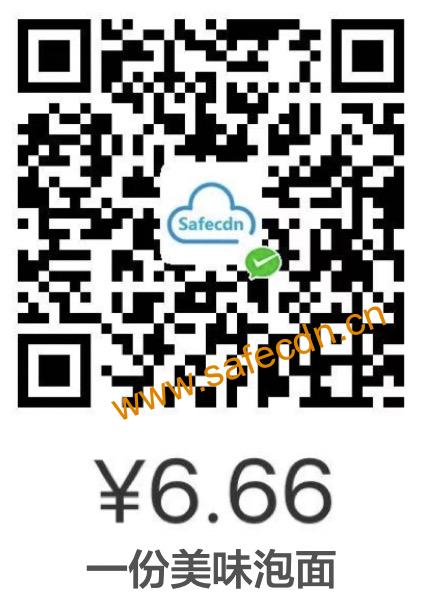 微信扫一扫
微信扫一扫 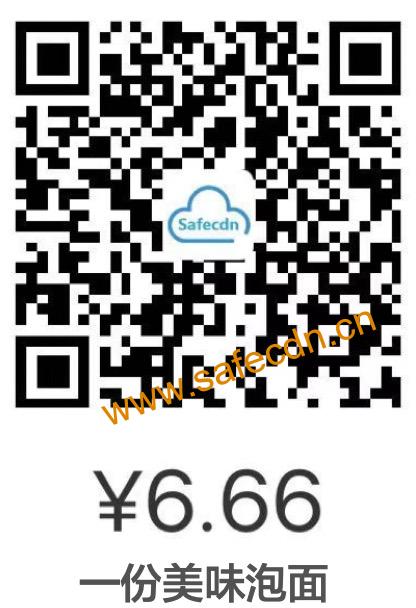 支付宝扫一扫
支付宝扫一扫 
